Journal d'un mineur : Tuto EWBF's CUDA miner (Zcash miner)

Bonjour à toutes et à tous,
Nouveau tuto sur les mineurs : Comment configurer EWBF’s CUDA miner aussi appelé Zcash miner
Avant toute chose, EWBF’s CUDA miner que je vais volontaire abrégé EWBF est un logiciel de mining dédié uniquement aux cartes Nvidia et développé pour miner actuellement un seul algorithme : L’Equihash.
Derrière l’Equihash se cachent en fait plusieurs cryptomonnaies ayant tout comme caractéristique principale l’anonymat sur internet. La plus célèbre de ces monnaies est le Zcash qui suite à plusieurs « Forks » (pour faire simple, des sortes de division de la blockchain) a donné naissance à d’autres monnaies comme le Zencash, le Zclassic et le Hush.
Le tuto sera décomposé de la façon suivante :
- Télécharger EWBF et l’installer
- Configurer le miner
- Lancement du miner et suivi du minage
Afin de ne pas alourdir ce tuto, je n’expliquerais pas ici comment rejoindre une pool et créer un worker. Je vous invite à lire ce tuto sur ccminer, la partie sur la pool et le worker est valable pour EWBF miner.
Alors c’est parti !
Télécharger EWBF et l’installer.
Si vous n’avez pas déjà lu mon tuto sur ccminer, vous devez savoir que dans la plupart des logiciels de mining est incorporé une période de temps ou le miner ne mine plus pour vous mais pour l’ équipe de développement du miner afin de gagner un peu d’argent pour leur travail.
C’est la raison pour laquelle la plupart des antivirus considèrent que les logiciels de mining sont en fait des logiciels malveillants.
Je vous invite donc à arrêter votre antivirus (même celui de Windows) le temps de télécharger le miner afin que celui-ci ne supprime pas automatiquement le fichier téléchargé.
Une fois le téléchargement terminé, vous pouvez de nouveau le réactiver sans problème.
Pour télécharger EWBF, c’est par ici :
EWBF est ici
Prenez alors la dernière version disponible (au moment où j’écris, c’est la 0.3.4b).
Une fois téléchargé, vous obtenez alors un fichier d’archive qui peut être extrait à l’aide du logiciel incorporé dans Windows (format ZIP)
Faite alors clique droit sur le fichier et sélectionner extraire tout. Coché ensuite extraire et laissé Windows un peu travaillé pour extraire les différents fichiers.
Une fois terminé, vous obtenez alors l’ensemble de vos fichiers vous permettant de miner !
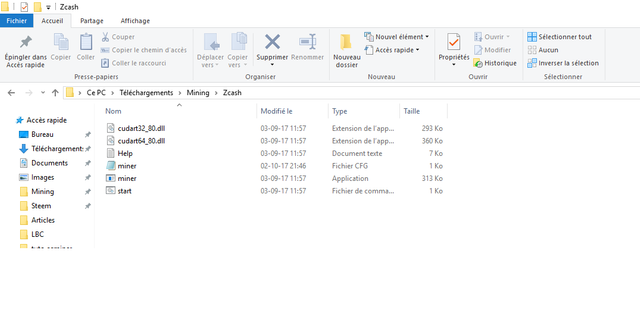
Configurer le miner
Premièrement, faite clique droit sur le fichier « miner » qui est au format CFG et sélectionné « ouvrir avec… » de la, prenez par exemple Notepad qui fera tout à fait l’affaire.
Un fichier texte s’ouvre alors avec un ensemble de codes.
(Comme le tuto pour Ccminer, je ne rentrerais pas ici dans le détail de chaque ligne afin de ne pas alourdir inutilement ce tuto et risquer de perdre les débutants. Je ferais d’autres tutos plus poussés pour expliquer tout cela).
Chercher la ligne « # main server ». Vous pouvez effacer les infos déjà préinscrites et compléter par celle de votre pool.
Pour mon exemple, je vais utiliser la pool Suprnova du Zencash.
Je me rends donc sur la pool afin de trouver les différentes informations dont j’ai besoin.
Il nous faut donc l’adresse de la pool, vous la retrouvez en haut de la page au centre et se présente sous cette forme « stratum+tcp://zen.suprnova.cc :3618 »
Nous avons donc pour la ligne server : zen.suprnova.cc
Le port de la pool est le 3618
Le user s’écrit comme cela : nom de login.nom de worker (dans mon cas Monsieur-tk.TK)
Pour finir, le mot de passe de votre worker qui par défaut est X.
Dans la partie « additional server 1 et 2 », il est possible de choisir une ou deux pools supplémentaires permettant au miner de switcher de la principale à la seconde au cas ou la première pool viendrait à être en maintenance. Il n’est donc pas indispensable de compléter cette partie, il s’agit d’une sécurité pour vous. Pour ma part, j’ai effacé les infos inscrites par défaut afin que le miner mine continuellement sur la même pool.
Sauvegarder alors votre fichier modifié.
Voilà, la partie configuration est terminée et vous êtes sur le point de vous lancer dans le minage d’Equihash !
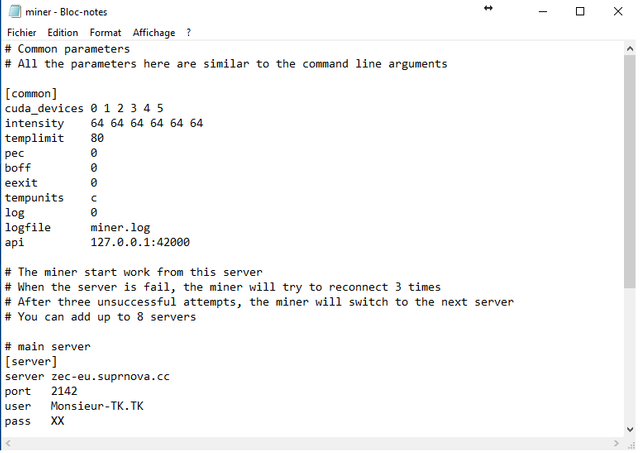
Lancement du miner et suivi du minage
Afin de lancer le miner, cliquer sur le fichier « miner » au format application. Une fenêtre en ligne de commande s’ouvre et tout un tas d’infos est affiché à l’écran.
En premiers lieux, le miner vous indique la pool principale que vous avez choisi ainsi que les pools additionnels 1 et 2.
On peut aussi voir la température max que les GPU’S peuvent atteindre (dans mon exemple 80°C). Si cette température devait être atteinte, le miner diminuerait automatiquement la charge de la carte qui dépasserait cette valeur afin de permettre une baisse de température. Attention dont la baisse de la charge de la carte induit directement une baisse de votre taux de hash !
Pour finir, l’ensemble de vos Gpu’s sont listés et le minage à proprement parler débute.
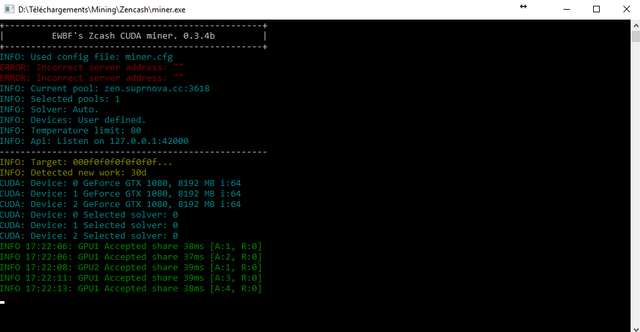
En cours de minage, vous pourrez observer principalement le travail de vos cartes mais aussi la température de chaque carte, la valeur de hash individuel et le total de hash de votre rig.
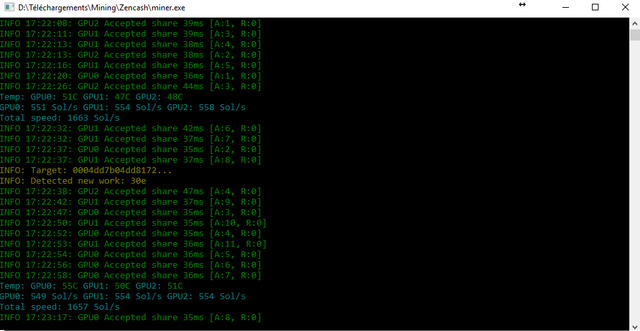
Nous arrivons au bout de ce tuto, j’espère qu’il pourra vous aidez et vous permettre de vous lancer dans le minage d’Equihash.
À vous les studios !
Tu a l’air de beaucoup suivre le zencash en cette fin d’année :) Tu pourrais m’expliquer pourquoi ?
En théorie, il devrait y avoir pas mal de news qui doivent tomber avec la suite de l'évolution du projet.
Notamment la mise à dispo des Node pour les possesseurs de Zencash.
Je pense que cette monnaie n'en ai encore qu'a ces début et qu'elle risque fort de nous surprendre :D
Je vais m’y intéresser ;) Il est à combien le droit de mise en place de masternode ? Parce que je sais que pour le dash c’est très élevé
de mémoire on est à 42 zen